cypress 初体验 - 安装篇(一)
Cypress 支持多种操作系统,包括 Windows64、Windows32、Linux64 和 MacOS64。我们选择 Windows64 版本进行安装。首先,访问 Cypress 官网下载页面 https://www.php.cn/link/d613ca9ece1fec54ec026f15b9a000b2。
在开始安装之前,我们需要准备好所需的环境。首先,下载并安装 node.js。你可以在 node.js 官网 https://www.php.cn/link/a1d053a71264ae005d047b2a7a14efae 找到下载链接。下载完成后,双击安装文件,并设置好环境变量。
接下来,我们选择一个合适的位置创建一个新目录,命名为 mycypress,如下图所示:
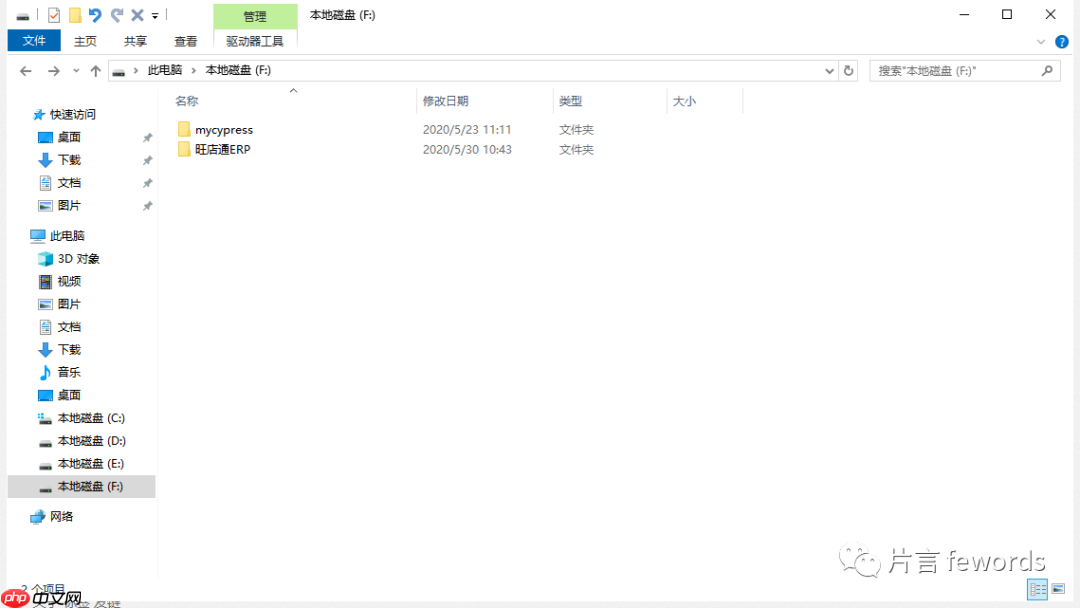
然后,我们通过 CMD 进入 mycypress 目录,并执行以下命令:
<code>npm init</code>
按回车键确认所有默认选项,最后输入 yes 并回车完成初始化。这将在你的目录下生成一个 package.json 文件。现在,我们可以开始安装 Cypress 了。在 CMD 中使用以下命令:
<code>npm install cypress --save-dev</code>
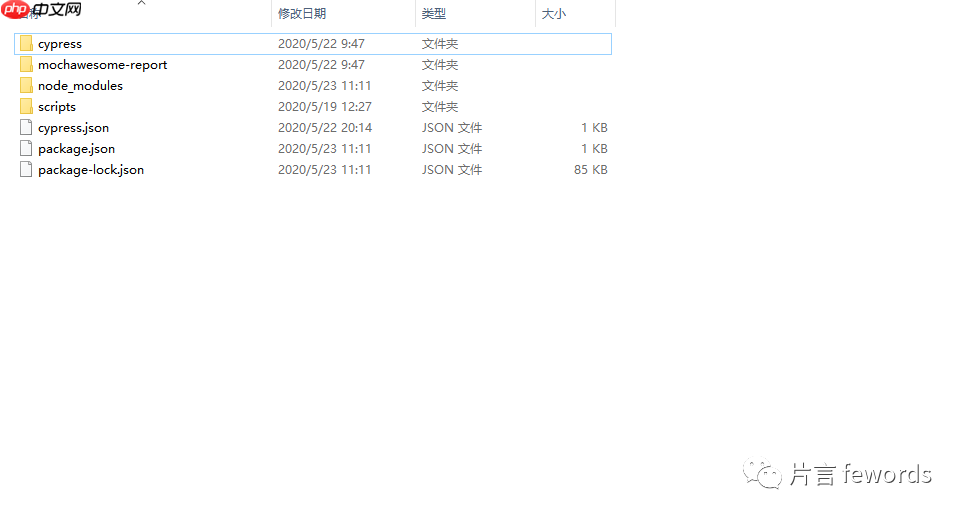
安装完成后,我们来运行 Cypress。
1)通过 CMD 进入 F:\mycypress\node_modules\.bin 文件夹。
2)执行以下命令之一:
<code>cypress open</code>
或
<code>npx cypress open</code>
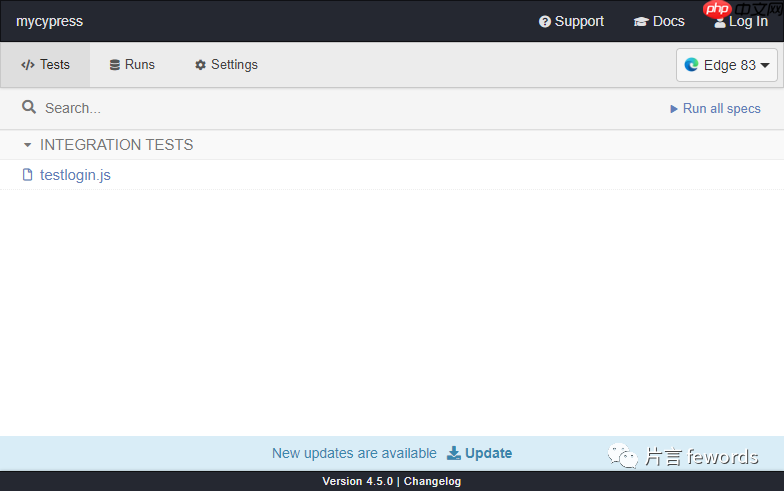
点击 testlogin.js 文件即可开始运行和调试。
项目的文件结构如下:
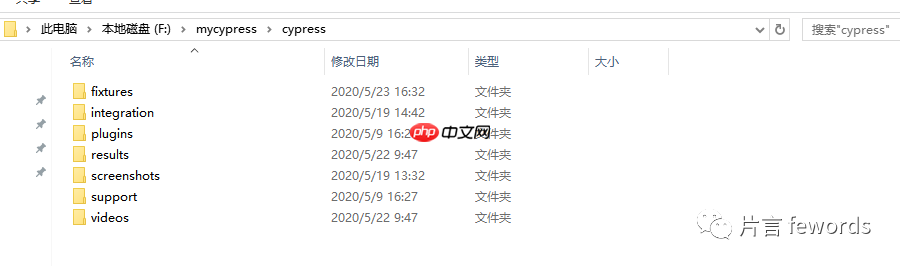

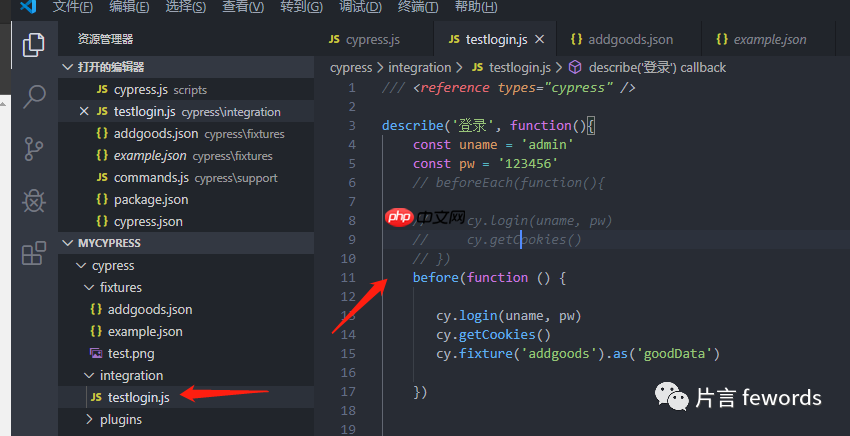
plugins:用于存放插件的目录。
results:此目录不是项目初始化时生成的,而是用于存放测试报告结果的 JSON 文件,可以在 cypress.json 中进行配置。
screenshots:在运行 cypress run 时,如果测试发生错误,Cypress 会自动截图,并默认保存在 cypress/screenshots 目录下。
support:该目录下的 commands.js 文件可以自定义函数,这些函数会在测试文件被导入之前加载到同级目录的 index.js 中,然后我们可以在测试用例文件中通过 cy.方法名 的方式直接调用。

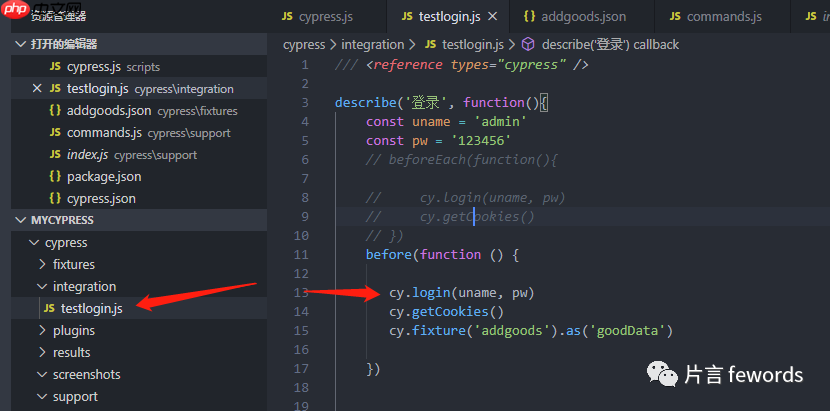
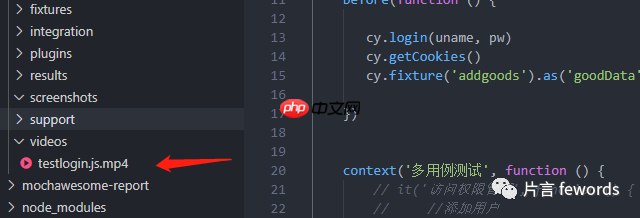
热门文章推荐:接口功能测试专辑、性能测试专题、图解HTTP脑图、写给所有人的编程思维、如何维护自动化测试、有关UI测试计划、Selenium自动化测试技巧、敏捷测试中面临的挑战、API自动化测试指南。
以上就是后Selenium时代--Cypress 小试牛刀的详细内容,更多请关注php中文网其它相关文章!

每个人都需要一台速度更快、更稳定的 PC。随着时间的推移,垃圾文件、旧注册表数据和不必要的后台进程会占用资源并降低性能。幸运的是,许多工具可以让 Windows 保持平稳运行。

Copyright 2014-2025 https://www.php.cn/ All Rights Reserved | php.cn | 湘ICP备2023035733号